IBM ThinkPad热插拨使用指南
时间:2008-11-06 13:13:51 魔新豆网
现时的ThinkPad各系列(XTRA)均支持UltraBay2000(UltraBay Plus)的热插拨,虽然来说这个技术已经非常成熟,而且与操作系统的配合也日渐配合,但为了让自己的设备获得最大的使用效率与寿命,特写下本文。
本文先是针对Windows 2000和Window XP而作,其实上在Windows 9X和ME 系统正常安装之后,大家将看到类似下图:

其中最左边的那个箭头状的图标,就是热插拨的专用图标了。比如当前的机器上已经使用了CDROM,我们需要把CDROM热插拨出来换成FDD(软盘)。先在专用图标上点鼠标左键,将会看到下面这样的弹出菜单:

显示目前正在使用的的热插拨设备,只需简单地在这个菜单上再点上鼠标右键,过了1-3秒钟,系统将完全处理好,弹出这样的对话框:
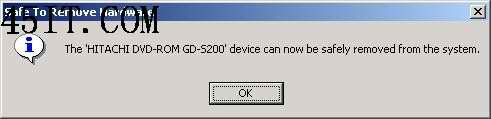
说明这个CDROM已经可以正常地从UltraBay中拨出来了。
还有另外一个方法:在专用图标上双击鼠标左键,将会弹出这样的窗口:
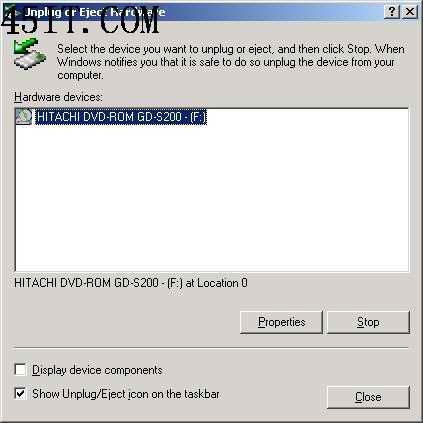
显示当前正在使用的热插拨设备清单,在要热插拨的设备上点一下,然后点那个Stop按钮,将会看到这样的窗口:
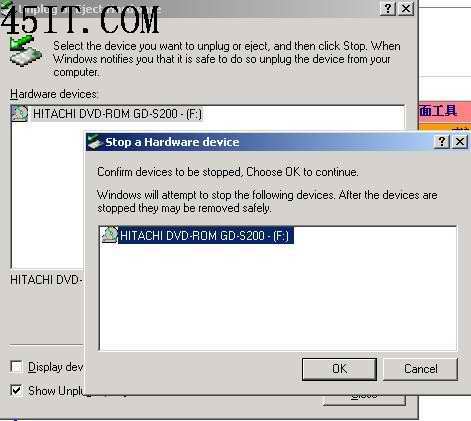
要你确认是否真的要停止使用它,按OK,过1-3秒钟,也将看到上面的第一个方法那样的处理结果:
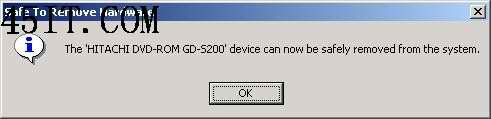
这时,任务栏的热插拨图标因为没有热插拨设备而消失了:

好了,现在我们可以把设备从UltraBay插槽中拨出来了,看图:

把右边那个插梢往右拨过去,不用太大劲的,将看到会弹出一个把手:

把这个把手往自己的方向稍用劲一拉,这个CDROM就会顺着拉出来了:

然后轻轻地把CDROM拿出来,

换上FDD,顺着刚才的位置放进去,

然后稍用劲往里面一推,就成了这个样子:

然后将把手推进去,插梢也自动恢复原位,

只需1-3秒钟,系统就会自动发现这个设备了,这里任务栏上又多出来这个专用的图标了:

整个过程就这么简单,呵呵。
本文先是针对Windows 2000和Window XP而作,其实上在Windows 9X和ME 系统正常安装之后,大家将看到类似下图:
其中最左边的那个箭头状的图标,就是热插拨的专用图标了。比如当前的机器上已经使用了CDROM,我们需要把CDROM热插拨出来换成FDD(软盘)。先在专用图标上点鼠标左键,将会看到下面这样的弹出菜单:
显示目前正在使用的的热插拨设备,只需简单地在这个菜单上再点上鼠标右键,过了1-3秒钟,系统将完全处理好,弹出这样的对话框:
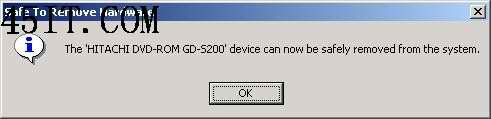
说明这个CDROM已经可以正常地从UltraBay中拨出来了。
还有另外一个方法:在专用图标上双击鼠标左键,将会弹出这样的窗口:
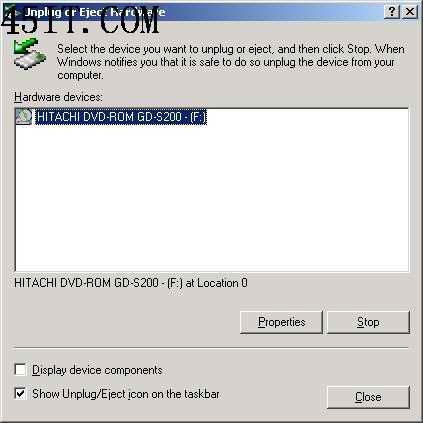
显示当前正在使用的热插拨设备清单,在要热插拨的设备上点一下,然后点那个Stop按钮,将会看到这样的窗口:
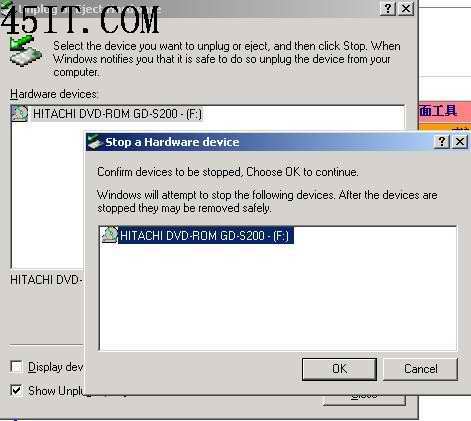
要你确认是否真的要停止使用它,按OK,过1-3秒钟,也将看到上面的第一个方法那样的处理结果:
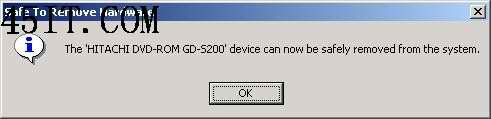
这时,任务栏的热插拨图标因为没有热插拨设备而消失了:
好了,现在我们可以把设备从UltraBay插槽中拨出来了,看图:

把右边那个插梢往右拨过去,不用太大劲的,将看到会弹出一个把手:

把这个把手往自己的方向稍用劲一拉,这个CDROM就会顺着拉出来了:

然后轻轻地把CDROM拿出来,

换上FDD,顺着刚才的位置放进去,

然后稍用劲往里面一推,就成了这个样子:

然后将把手推进去,插梢也自动恢复原位,

只需1-3秒钟,系统就会自动发现这个设备了,这里任务栏上又多出来这个专用的图标了:
整个过程就这么简单,呵呵。
本文标签:
- 上一篇:菜鸟成长手册:老笔记本电脑内存升级指南
- 下一篇:IBM笔记本没有声音解决方法
